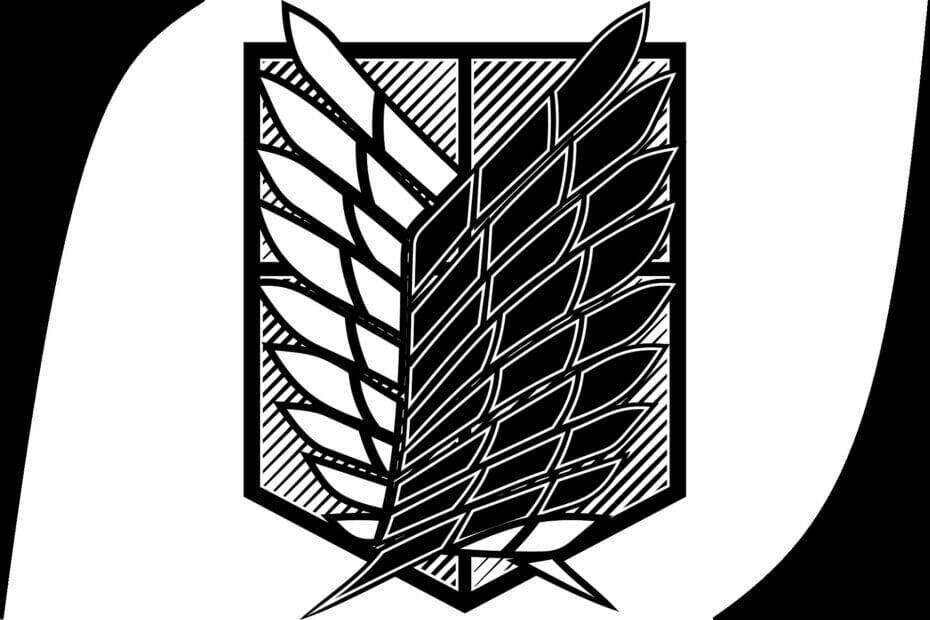- Πολλοί χρήστες υπολογιστών με έντονο πάθος για τυχερά παιχνίδια έχουν αντιμετωπίσει το Roblox δεν μπορεί να μετακινήσει σφάλμα.
- Σας προτείνουμε πολλές λύσεις για το πρόβλημα όταν ο χαρακτήρας σας δεν μπορεί να μετακινηθεί στο Roblox, όπως ο έλεγχος της σύνδεσής σας.
- Θα μπορούσατε επίσης να απενεργοποιήσετε τις εφαρμογές φόντου, να χρησιμοποιήσετε λογισμικό προγράμματος οδήγησης, να ελέγξετε τον διακομιστή Roblox ή να βεβαιωθείτε ότι το Τείχος προστασίας επιτρέπει την εκτέλεση του Roblox.
- Θα υπάρξουν ορισμένες περιπτώσεις που πρέπει να ελέγξετε την ώρα και την ημερομηνία ή να μειώσετε την ποιότητα των γραφικών.

Αυτό το λογισμικό θα επιδιορθώσει κοινά σφάλματα υπολογιστή, θα σας προστατεύσει από την απώλεια αρχείων, κακόβουλο λογισμικό, αστοχία υλικού και θα βελτιστοποιήσετε τον υπολογιστή σας για μέγιστη απόδοση. Διορθώστε τα προβλήματα του υπολογιστή και αφαιρέστε τους ιούς τώρα σε 3 εύκολα βήματα:
- Κατεβάστε το εργαλείο επισκευής Restoro PC που συνοδεύεται από κατοχυρωμένες τεχνολογίες (διαθέσιμο δίπλωμα ευρεσιτεχνίας εδώ).
- Κάντε κλικ Εναρξη σάρωσης για να βρείτε ζητήματα των Windows που θα μπορούσαν να προκαλέσουν προβλήματα στον υπολογιστή.
- Κάντε κλικ Φτιάξ'τα όλα για να διορθώσετε ζητήματα που επηρεάζουν την ασφάλεια και την απόδοση του υπολογιστή σας
- Το Restoro κατεβάστηκε από 0 αναγνώστες αυτόν τον μήνα.
Αν και Roblox είναι ένα αρκετά καλά βελτιστοποιημένο παιχνίδι και λειτουργεί καλά σε συστήματα χαμηλών προδιαγραφών, δεν είναι άψογο. Αυτός είναι ο λόγος για τον οποίο η πλειονότητα των σφαλμάτων αφορούν το δίκτυο ή το πρόγραμμα περιήγησης στο οποίο παίζετε το παιχνίδι.
Το τέλειο παράδειγμα είναι όταν τα χειριστήρια πάγωμα ξαφνικά, τόσο στην οθόνη φόρτωσης όσο και κατά τη διάρκεια του παιχνιδιού.
Καταχωρίσαμε μερικές πιθανές λύσεις, οπότε φροντίστε να τις ξεπεράσετε μία προς μία. Μέχρι το τέλος, θα πρέπει να επιλύσετε το σφάλμα που έχετε στο χέρι και να αποσυνδέσετε τον χαρακτήρα σας.
Τι μπορώ να κάνω εάν τα χειριστήρια Roblox παγώσουν;
- Ελέγξτε τη σύνδεση
- Απενεργοποιήστε τις εφαρμογές φόντου
- Χρησιμοποιήστε επαγγελματικό λογισμικό
- Ελέγξτε την κατάσταση του διακομιστή
- Επιτρέψτε το Roblox μέσω του Τείχους προστασίας των Windows
- Ελέγξτε την ώρα και την ημερομηνία
- Μειώστε την ποιότητα των γραφικών
1. Ελέγξτε τη σύνδεση

Επειδή αυτό είναι ένα προφανές σημάδι πιθανών προβλημάτων σύνδεσης, θα χρειαστεί να επιβεβαιώσετε ότι όλα είναι καλά στο πλευρό σας.
Ο ευκολότερος τρόπος για να μάθετε εάν το δίκτυό σας λειτουργεί σωστά είναι να συνδεθείτε σε έναν εναλλακτικό ιστότοπο. Εάν όλα είναι καλά, ο διακομιστής ενδέχεται να είναι εκτός λειτουργίας.
Από την άλλη πλευρά, εάν το Διαδίκτυο σας είναι εντελώς εκτός λειτουργίας ή λειτουργεί αργά, ακολουθήστε τα παρακάτω βήματα. Δοκιμάστε ξανά μετά από κάθε νέο βήμα και αναζητήστε βελτιώσεις.
- Επανεκκινήστε το δρομολογητή και / ή το μόντεμ.
- Επανεκκινήστε τον υπολογιστή σας.
- Απενεργοποίηση VPN ή διακομιστή μεσολάβησης.
- Ενώ βρίσκεστε σε πρόγραμμα περιήγησης, πατήστε Ctrl + Βάρδια + Διαγράφω και διαγράψτε τα δεδομένα περιήγησης. Αποφύγετε την εκκαθάριση αποθηκευμένων κωδικών πρόσβασης.
- Εκσυγχρονίζω Internet Explorer. Για κάποιο λόγο, θα χρειαστείτε την πιο πρόσφατη έκδοση του Internet Explorer, να το χρησιμοποιήσετε ή όχι.
- Ενημερώστε το υλικολογισμικό του δρομολογητή.
- Ελέγξτε την απώλεια πακέτου δεδομένων σας. ο Δοκιμασία ταχύτητας πρέπει να είναι χρήσιμο.
- Ελέγξτε τα καλώδια. Διατηρήστε την ενσύρματη σύνδεση αντί της ασύρματης σύνδεσης. Το τελευταίο έχει μεγάλη απώλεια πακέτων και είναι ασταθές. Επομένως, δεν είναι κατάλληλο για τυχερά παιχνίδια.
Επειδή αυτό είναι ένα προφανές σημάδι πιθανών προβλημάτων σύνδεσης, θα χρειαστεί να επιβεβαιώσετε ότι όλα είναι καλά στο πλευρό σας.
Ο ευκολότερος τρόπος για να μάθετε εάν το δίκτυό σας λειτουργεί σωστά είναι να συνδεθείτε σε έναν εναλλακτικό ιστότοπο. Εάν όλα είναι καλά, ο διακομιστής ενδέχεται να είναι εκτός λειτουργίας.
Από την άλλη πλευρά, εάν το Διαδίκτυο σας είναι εντελώς εκτός λειτουργίας ή λειτουργεί αργά, ακολουθήστε τα παρακάτω βήματα. Δοκιμάστε ξανά μετά από κάθε νέο βήμα και αναζητήστε βελτιώσεις.
2. Απενεργοποιήστε τις εφαρμογές φόντου
- Κάντε δεξί κλικ στο Έναρξη και ανοίξτε Διαχειριστής εργασιών από το μενού Power User.
- Ανοιξε το Ξεκίνα αυτί.

- Απενεργοποιήστε όλα τα προγράμματα και επιβεβαιώστε τις αλλαγές.
- Επανεκκινήστε τον υπολογιστή σας και δοκιμάστε να παίξετε Roblox πάλι.
Ένας άλλος πιθανός λόγος για το τραύμα του Roblox βρίσκεται στις εφαρμογές παρασκηνίου. Ειδικά αυτά που ενσωματώνονται στο ίδιο το παιχνίδι, όπως ο πελάτης Discord.
Επίσης, η έμφαση δίνεται σε εφαρμογές που εξαρτώνται από τη σύνδεση, όπως οι πελάτες Skype και torrent.
Πολλοί χρήστες έλυσαν το πρόβλημα στο χέρι απλώς απενεργοποιώντας τις εφαρμογές από το να λειτουργούν στο παρασκήνιο. Τουλάχιστον, ενώ παίζετε το παιχνίδι.
Η απενεργοποίηση εφαρμογών στο παρασκήνιο είναι απλή, απλώς ακολουθήστε τα βήματα που παρέχουμε παραπάνω.
3. Χρησιμοποιήστε επαγγελματικό λογισμικό
Μερικές φορές, θα αντιμετωπίσετε διαφορετικά σφάλματα εάν ο υπολογιστής σας έχει προβλήματα προγραμμάτων οδήγησης. Επομένως, εάν έχετε προγράμματα οδήγησης που λείπουν, είναι κατεστραμμένα ή παλιά, τότε το σφάλμα Roblox δεν μπορεί να μετακινηθεί θα εμφανιστεί.
Σας συνιστούμε να χρησιμοποιήσετε επαγγελματικό λογισμικό από αυτή την άποψη. Βασίζεται σε πρωτοποριακή τεχνολογία, επιτρέποντάς σας να ενημερώσετε τα προγράμματα οδήγησης σας με ένα μόνο κλικ.
Αφού το κατεβάσετε και το εγκαταστήσετε, αυτή η λύση θα σαρώσει το λειτουργικό σας σύστημα. Μετά τη λήξη αυτής της διαδικασίας, θα ειδοποιηθείτε για τυχόν προγράμματα οδήγησης που λείπουν ή είναι παλιά.
Χρησιμοποιήστε την αναφορά από αυτήν την εφαρμογή για λήψη και εγκατάσταση ενός ή όλων των ξεπερασμένων προγραμμάτων οδήγησης. Όταν ενημερώνονται όλα, τότε το σφάλμα Roblox δεν μπορεί να μετακινηθεί θα πρέπει να εξαφανιστεί.
⇒Αποκτήστε το Driverfix
4. Ελέγξτε την κατάσταση του διακομιστή

Ένα άλλο σημαντικό πράγμα είναι να ελέγξετε την κατάσταση του διακομιστή και να επιβεβαιώσετε ότι είναι σε λειτουργία.
Υπάρχει πιθανότητα το ζήτημα να παραμείνει κάπως στο πλευρό σας, αλλά λόγω ενός τεράστιου φορτίου παικτών που παίζουν, ο διακομιστής τείνει να κατεβαίνει.
Επιπλέον, υπάρχουν συχνές συνεδρίες συντήρησης, επομένως λάβετε υπόψη και αυτό. Όλα αυτά μπορούν να προκαλέσουν αιχμές και δεν θα μπορείτε να μετακινήσετε τον χαρακτήρα σας.
Μπορείτε να ελέγξετε την κατάσταση του διακομιστή χρησιμοποιώντας το Downdetector.
5. Επιτρέψτε το Roblox μέσω του Τείχους προστασίας των Windows
- Στη γραμμή αναζήτησης των Windows, πληκτρολογήστε Επιτρέπω και ανοίξτε Επιτρέψτε μια εφαρμογή μέσω του Τείχους προστασίας των Windows.

- Κάντε κλικ Αλλαξε ρυθμίσεις.

- Επιτρέπω Roblox να επικοινωνούν ελεύθερα με Δημόσιο και Ιδιωτικός δίκτυα. Θα πρέπει να είναι στη λίστα.
- Επιβεβαιώστε τις αλλαγές και επανεκκινήστε το παιχνίδι.
Για να λειτουργήσει ο Roblox με απρόσκοπτη λειτουργία, προφανώς απαιτεί ανεμπόδιστη επικοινωνία στους αποκλειστικούς διακομιστές του.
Ωστόσο, υπάρχουν αναφορές σχετικά με τον αποκλεισμό του Τείχους προστασίας και ίσως χρειαστεί να το διαμορφώσετε με το χέρι. Πρώτον, πρέπει να επιτρέψετε στο πρόγραμμα να επικοινωνεί μέσω του Τείχους προστασίας των Windows.
Επιπλέον, εάν έχετε ένα πρόγραμμα προστασίας από ιούς τρίτου μέρους με το σχετικό τείχος προστασίας, φροντίστε να το απενεργοποιήσετε ή να προσθέσετε και μια εξαίρεση για το Roblox.
Ετοιμάσαμε αυτήν τη λύση με μερικά απλά βήματα για να επιτρέψουμε στο Roblox μέσω του Τείχους προστασίας των Windows.
6. Ελέγξτε την ώρα και την ημερομηνία
- Κάντε δεξί κλικΑρχή και ανοίξτε Ρυθμίσεις από το Power menu.
- ΕπιλέγωΏρα & Γλώσσα.
-
Σύμφωνα με το Ημερομηνία ώρα ενότητα, ενεργοποιήστε το Ρύθμιση χρόνου αυτόματα και Επιλέξτε τη ζώνη ώρας αυτόματα.

- Κλείσε Ρυθμίσεις και επανεκκινήστε τον υπολογιστή σας.
Επιπλέον, παρόμοια ζητήματα μπορούν να προκύψουν λόγω ασυμφωνίας μεταξύ του χρόνου διακομιστή και του χρόνου του συστήματός σας. Επομένως, πρέπει να ελέγξετε ξανά τις ρυθμίσεις ώρας και ημερομηνίας Windows 10.
Δείτε πώς μπορείτε να επιβεβαιώσετε ότι η ημερομηνία και η ώρα έχουν ρυθμιστεί σωστά: ακολουθήστε αυτά τα σύντομα και απλά βήματα.
7. Μειώστε την ποιότητα των γραφικών

Τέλος, παρόλο που το Roblox απέχει πολύ από ένα απαιτητικό παιχνίδι, μπορείτε να δοκιμάσετε να μειώσετε τις ρυθμίσεις γραφικών. Το φορτίο επεξεργασίας θα μειωθεί σημαντικά και το πρόβλημα με την κίνηση χαρακτήρων πρέπει να λυθεί.
Απλώς ανοίξτε το Roblox Studio και μεταβείτε στο Εργαλεία > Ρυθμίσεις > Απόδοση. Ενώ βρίσκεστε εκεί, επιλέξτε Rendering και μειώστε την επιλογή QualityLevel σε χαμηλότερες τιμές.
Έχετε υπόψη ότι αυτό θα επηρεάσει την εμφάνιση του παιχνιδιού και ενδέχεται να μειώσει τη συνολική εμπειρία.
Αυτό είναι. Είστε ελεύθεροι να δημοσιεύσετε εναλλακτικές λύσεις ή να επιβεβαιώσετε ορισμένες από αυτές που παρέχουμε εργασία.
Επιπλέον, μην ξεχάσετε να ενημερώσετε την έκδοσή σας εγκαίρως και να μοιραστείτε τα εκτεταμένα προβλήματα εντός του παιχνιδιού με τον προγραμματιστή. Με αυτόν τον τρόπο θα ξέρουν τι είναι λάθος και θα το διορθώσουν εγκαίρως.
 Εξακολουθείτε να αντιμετωπίζετε προβλήματα;Διορθώστε τα με αυτό το εργαλείο:
Εξακολουθείτε να αντιμετωπίζετε προβλήματα;Διορθώστε τα με αυτό το εργαλείο:
- Κάντε λήψη αυτού του εργαλείου επισκευής υπολογιστή βαθμολογήθηκε Μεγάλη στο TrustPilot.com (η λήψη ξεκινά από αυτήν τη σελίδα).
- Κάντε κλικ Εναρξη σάρωσης για να βρείτε ζητήματα των Windows που θα μπορούσαν να προκαλέσουν προβλήματα στον υπολογιστή.
- Κάντε κλικ Φτιάξ'τα όλα για την επίλυση προβλημάτων με τις κατοχυρωμένες τεχνολογίες (Αποκλειστική έκπτωση για τους αναγνώστες μας).
Το Restoro κατεβάστηκε από 0 αναγνώστες αυτόν τον μήνα.
Συχνές Ερωτήσεις
Υπάρχουν πολλές αιτίες για τους οποίους δεν μπορείτε να μετακινηθείτε στο Roblox. Περάστε από το βήματα αντιμετώπισης προβλημάτων που εμφανίζονται στον οδηγό μας για να λυθει το προβλημα.
Θα μπορούσε να οφείλεται στις ρυθμίσεις του παιχνιδιού. Έχουμε έναν οδηγό που δείχνει πώς να διορθώσετε αυτό το ζήτημα σε λίγα δευτερόλεπτα.
Στον υπολογιστή, μετακινείτε τον χαρακτήρα σας με τα πλήκτρα και το ποντίκι WASD, παρόμοιο με οποιοδήποτε άλλο παιχνίδι πρώτου ή τρίτου ατόμου.